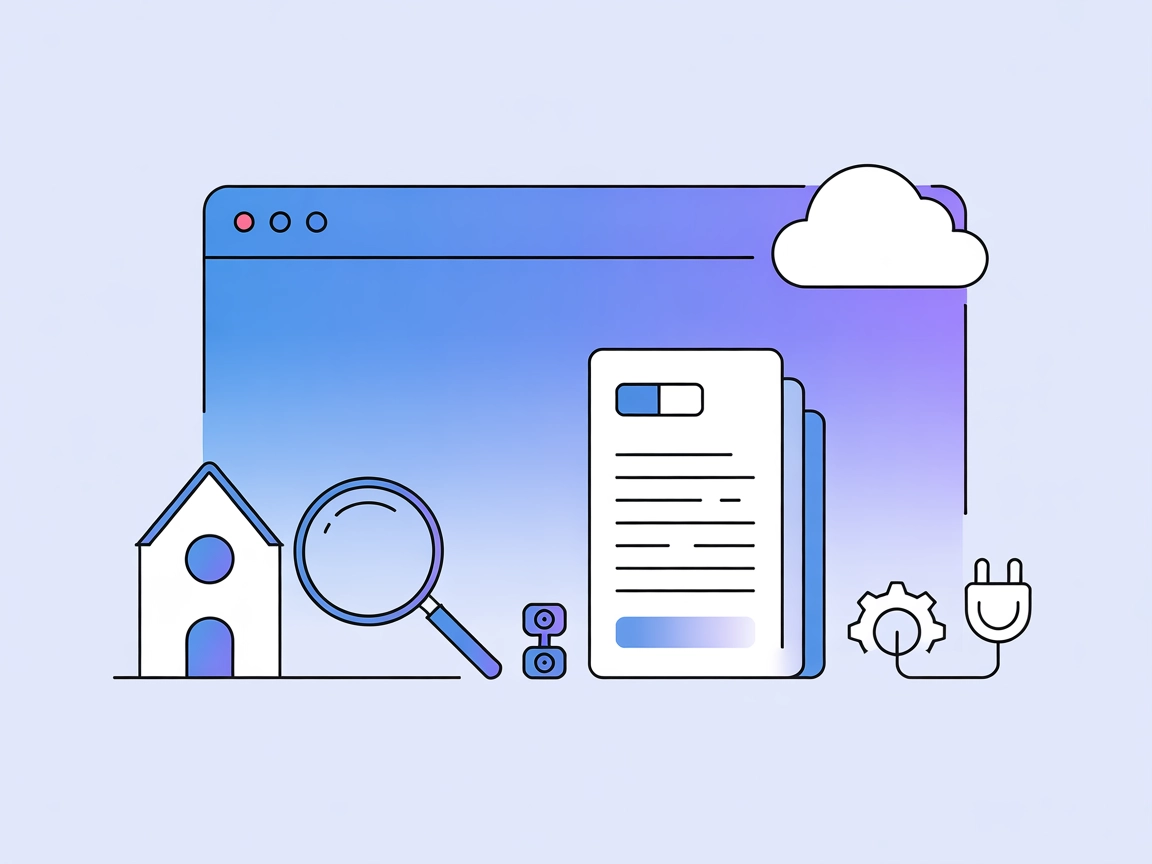Integrazione Server MCP di HubSpot
Collega i tuoi agenti AI a HubSpot CRM per la gestione in tempo reale di contatti, aziende e attività—sicuro, veloce e ottimizzato per i flussi di lavoro aziendali.
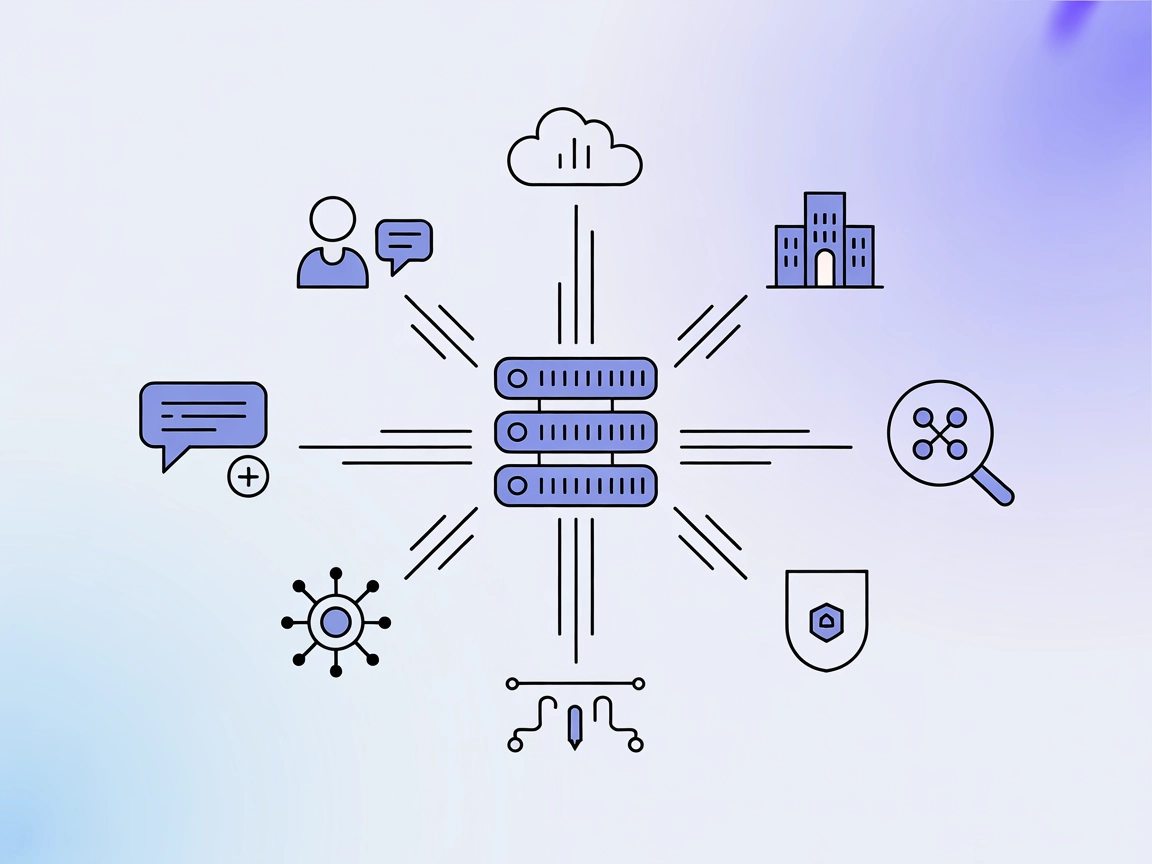
Cosa fa il Server MCP “HubSpot”?
Il Server MCP (Model Context Protocol) di HubSpot è progettato per permettere agli assistenti AI di interagire direttamente con i dati CRM di HubSpot. Agendo come ponte tra i modelli AI e il tuo account HubSpot, questo server consente un accesso senza interruzioni a contatti, aziende e metriche di interazione. Integra un’archiviazione vettoriale (tramite FAISS) per la ricerca semantica e meccanismi di caching che aiutano a superare i limiti delle API di HubSpot, garantendo risposte più rapide e affidabili. Il focus è sulle operazioni CRM di maggior valore e più utilizzate, con una gestione degli errori robusta e ottimizzazione AI-friendly. Questo rende più efficienti i flussi di lavoro CRM complessi multi-step e migliora le capacità dei workflow di sviluppo AI fornendo un accesso diretto e ricco di contesto ai dati aziendali.
Elenco dei Prompt
- (Nessun template di prompt esplicito trovato nel repository. La sezione “Example Prompts” nel README contiene solo esempi di prompt utente, non template riutilizzabili.)
Elenco delle Risorse
(Nessuna risorsa esplicita è descritta nel repository o nella documentazione. Nessun primitivo di risorsa MCP elencato.)
Elenco degli Strumenti
hubspot_create_contact
Crea contatti HubSpot con logica di prevenzione dei duplicati.hubspot_create_company
Crea aziende HubSpot con logica di prevenzione dei duplicati.hubspot_get_company_activity
Recupera le attività per aziende specifiche.hubspot_get_active_companies
Recupera le aziende più attive di recente.hubspot_get_active_contacts
Recupera i contatti più attivi di recente.hubspot_get_recent_conversations
Recupera i thread di conversazione recenti con messaggi.hubspot_search_data
Ricerca semantica sui dati HubSpot precedentemente recuperati.
Casi d’Uso di questo Server MCP
Creazione Automatica di Contatti
Permette agli assistenti AI di creare nuovi contatti in HubSpot direttamente da conversazioni, email o testo di profili LinkedIn, semplificando la raccolta lead e riducendo l’inserimento manuale dei dati.Gestione Dati Aziendali
Semplifica la creazione e l’aggiornamento dei profili aziendali in HubSpot tramite flussi di lavoro guidati dall’AI, garantendo registri CRM accurati e aggiornati.Monitoraggio Attività e Coinvolgimento
Recupera le attività più recenti su aziende e contatti, permettendo ai team vendita e agli agenti AI di monitorare le tendenze di engagement e seguire in modo più efficace.Analisi delle Conversazioni
Accedi e analizza i thread di conversazione recenti, consentendo all’AI di riassumere le interazioni o identificare opportunità di follow-up.Ricerca Semantica nel CRM
Usa l’archiviazione vettoriale integrata per eseguire ricerche semantiche sui dati HubSpot, facilitando all’AI la ricerca di informazioni rilevanti nelle interazioni e nei registri CRM passati.
Come configurarlo
Windsurf
- Assicurati di avere Docker installato.
- Ottieni il tuo token di accesso HubSpot con gli scope richiesti.
- Nella configurazione di Windsurf, individua la sezione per i server MCP.
- Aggiungi il server MCP di HubSpot usando il seguente snippet JSON:
{ "mcpServers": { "hubspot": { "command": "docker", "args": [ "run", "-i", "--rm", "-e", "HUBSPOT_ACCESS_TOKEN=your_token", "-v", "/path/to/storage:/storage", "buryhuang/mcp-hubspot:latest" ] } } } - Salva la configurazione e riavvia Windsurf.
- Verifica la configurazione interrogando i dati HubSpot tramite Windsurf.
Claude
- Installa Node.js se non presente.
- Ottieni il tuo token di accesso HubSpot.
- Modifica la configurazione di Claude per includere il server MCP.
- Inserisci il server MCP di HubSpot con:
{ "mcpServers": { "hubspot": { "command": "docker", "args": [ "run", "-i", "--rm", "-e", "HUBSPOT_ACCESS_TOKEN=your_token", "-v", "/path/to/storage:/storage", "buryhuang/mcp-hubspot:latest" ] } } } - Salva e riavvia Claude.
- Conferma che il server MCP sia elencato e risponda.
Cursor
- Installa Docker e Node.js.
- Ottieni il token di accesso HubSpot.
- Apri il file di configurazione di Cursor.
- Aggiungi questa configurazione sotto
mcpServers:{ "mcpServers": { "hubspot": { "command": "docker", "args": [ "run", "-i", "--rm", "-e", "HUBSPOT_ACCESS_TOKEN=your_token", "-v", "/path/to/storage:/storage", "buryhuang/mcp-hubspot:latest" ] } } } - Salva le modifiche e riavvia Cursor.
Cline
- Assicurati che Docker sia installato.
- Ottieni il token di accesso HubSpot.
- Nel tuo ambiente Cline, apri il file di configurazione rilevante.
- Aggiungi:
{ "mcpServers": { "hubspot": { "command": "docker", "args": [ "run", "-i", "--rm", "-e", "HUBSPOT_ACCESS_TOKEN=your_token", "-v", "/path/to/storage:/storage", "buryhuang/mcp-hubspot:latest" ] } } } - Salva e riavvia Cline.
Protezione delle API Key
È buona pratica proteggere il token di accesso HubSpot usando variabili d’ambiente invece di inserire i valori nel codice. Esempio:
{
"mcpServers": {
"hubspot": {
"command": "docker",
"args": [
"run", "-i", "--rm",
"-e", "HUBSPOT_ACCESS_TOKEN=${HUBSPOT_ACCESS_TOKEN}",
"-v", "/path/to/storage:/storage",
"buryhuang/mcp-hubspot:latest"
],
"env": {
"HUBSPOT_ACCESS_TOKEN": "your_token"
}
}
}
}
Come usare questo MCP nei flussi
Utilizzo di MCP in FlowHunt
Per integrare i server MCP nel tuo workflow FlowHunt, inizia aggiungendo il componente MCP al tuo flusso e collegandolo al tuo agente AI:

Clicca sul componente MCP per aprire il pannello di configurazione. Nella sezione di configurazione MCP di sistema, inserisci i dettagli del tuo server MCP usando questo formato JSON:
{
"hubspot": {
"transport": "streamable_http",
"url": "https://yourmcpserver.example/pathtothemcp/url"
}
}
Una volta configurato, l’agente AI potrà ora utilizzare questo MCP come strumento con accesso a tutte le sue funzioni e capacità. Ricorda di cambiare “hubspot” con il vero nome del tuo server MCP (ad es. “github-mcp”, “weather-api”, ecc.) e sostituire l’URL con quello del tuo server MCP.
Panoramica
| Sezione | Disponibilità | Dettagli/Note |
|---|---|---|
| Panoramica | ✅ | Fornita in README.md |
| Elenco dei Prompt | ⛔ | Trovati solo esempi di prompt utente, non template riutilizzabili |
| Elenco delle Risorse | ⛔ | Nessuna risorsa MCP esplicita descritta |
| Elenco degli Strumenti | ✅ | 7 strumenti elencati nella documentazione |
| Protezione delle API Key | ✅ | Configurazione Docker/variabile d’ambiente mostrata nei documenti |
| Supporto Sampling (meno importante per la valutazione) | ⛔ | Nessuna menzione del supporto sampling |
La mia valutazione complessiva per il server MCP di HubSpot è:
Sebbene il server sia robusto negli strumenti e nella documentazione per la configurazione, la mancanza di template di prompt espliciti e primitivi di risorsa MCP ne limita la flessibilità per workflow AI avanzati. Il supporto per sampling e roots non è menzionato. È adatto per l’uso CRM pratico, ma potrebbe beneficiare di una copertura MCP più ampia.
MCP Score
| Ha una LICENSE | ✅ (MIT) |
|---|---|
| Ha almeno uno strumento | ✅ |
| Numero di Fork | 42 |
| Numero di Stelle | 83 |
Punteggio Tabella MCP: 7/10
Domande frequenti
- Cos'è il Server MCP di HubSpot?
Il Server MCP di HubSpot è un connettore che consente a modelli e assistenti AI di accedere e interagire in modo sicuro con i dati CRM di HubSpot—contatti, aziende e interazioni—utilizzando strumenti avanzati, archiviazione vettoriale e ricerca semantica.
- Quali operazioni CRM sono supportate?
Le operazioni principali includono la creazione di contatti e aziende con prevenzione dei duplicati, il recupero delle attività di aziende e contatti, l'accesso alle conversazioni recenti e la ricerca semantica sui dati HubSpot già recuperati.
- Come posso configurare in modo sicuro il mio token di accesso HubSpot?
Usa variabili d'ambiente invece di inserire il token direttamente nel codice. Nelle configurazioni Docker, imposta HUBSPOT_ACCESS_TOKEN come variabile d'ambiente per mantenere sicure le tue credenziali.
- Quali sono i casi d'uso comuni per questo server?
Creazione automatizzata di contatti e aziende, monitoraggio delle attività, analisi delle conversazioni e ricerca semantica per flussi di lavoro di vendita e supporto—direttamente dai flussi AI.
- Il server supporta la ricerca semantica?
Sì, utilizza l'archiviazione vettoriale FAISS integrata per una ricerca semantica veloce e accurata sui dati HubSpot archiviati, facilitando all'AI il reperimento di informazioni rilevanti.
- È incluso il supporto per template di prompt?
Non sono definiti template di prompt riutilizzabili espliciti, ma esempi di prompt utente sono disponibili nella documentazione.
- Qual è il modo consigliato per integrarsi con FlowHunt?
Aggiungi il server MCP di HubSpot nella configurazione MCP del tuo flusso, usa il formato JSON fornito e collega il tuo agente AI per sbloccare la funzionalità CRM diretta nei tuoi flussi di lavoro.
Potenzia la tua Automazione CRM
Sblocca potenti flussi di lavoro CRM di HubSpot in FlowHunt integrando il Server MCP di HubSpot. Automatizza senza problemi la creazione di contatti, la gestione dei dati aziendali e l'analisi delle interazioni con l'AI.